谷歌瀏覽器設(shè)置每次打開都是新頁面的方法
時間:2023-12-07 15:31:21作者:極光下載站人氣:373
有的小伙伴在使用谷歌瀏覽器時經(jīng)常會選擇將自己的常用的網(wǎng)頁設(shè)置為打開瀏覽器時的頁面,但當(dāng)我們想要將瀏覽器開啟時的頁面更改回原本的新頁面時,該怎么進(jìn)行設(shè)置呢。其實(shí)很簡單,我們只需要在谷歌瀏覽器的頁面右上角點(diǎn)擊打開三個豎點(diǎn)圖標(biāo),接著在菜單列表中點(diǎn)擊打開設(shè)置選項,進(jìn)入谷歌瀏覽器的設(shè)置頁面之后我們在“啟動時”的設(shè)置頁面中直接點(diǎn)擊選擇“打開新標(biāo)簽頁”選項即可。有的小伙伴可能不清楚具體的操作方法,接下來小編就來和大家分享一下谷歌瀏覽器設(shè)置每次打開都是新頁面的方法。
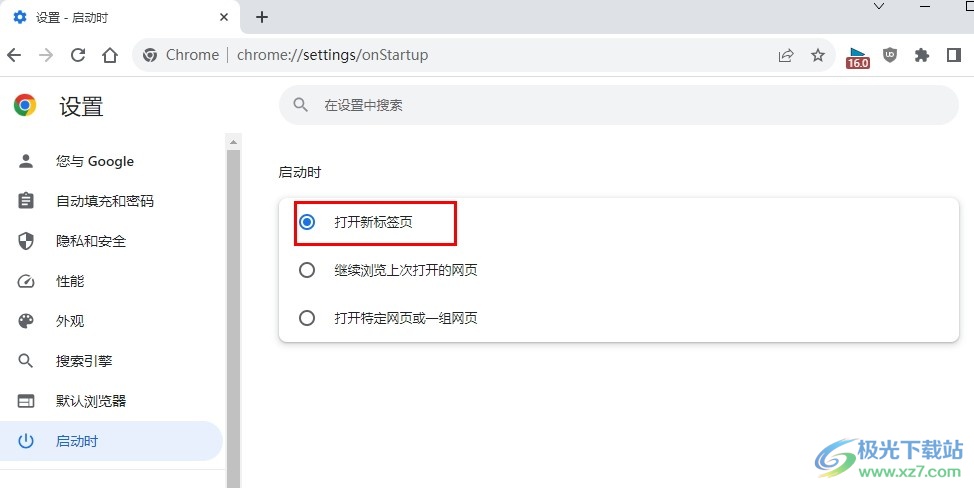
方法步驟
1、第一步,我們在電腦中點(diǎn)擊打開谷歌瀏覽器,然后在瀏覽器頁面右上角點(diǎn)擊打開三個豎點(diǎn)圖標(biāo)
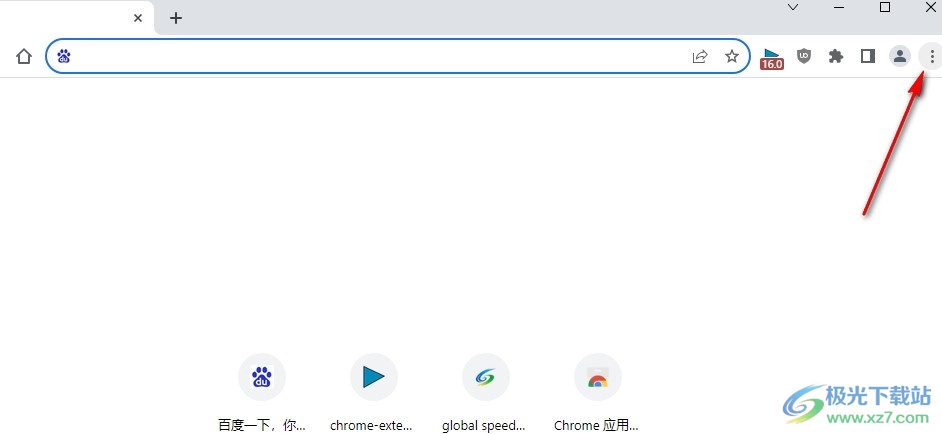
2、第二步,打開三個豎點(diǎn)圖標(biāo)之后,我們在下拉列表中點(diǎn)擊打開“設(shè)置”選項
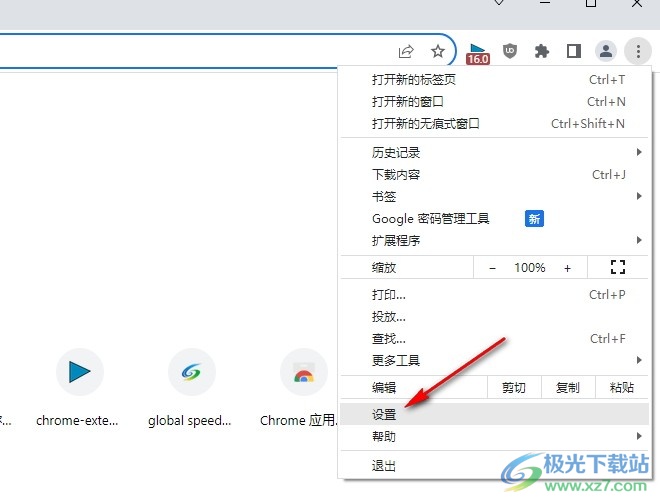
3、第三步,進(jìn)入谷歌瀏覽器的設(shè)置頁面之后,我們在左側(cè)列表中點(diǎn)擊打開“啟動時”選項
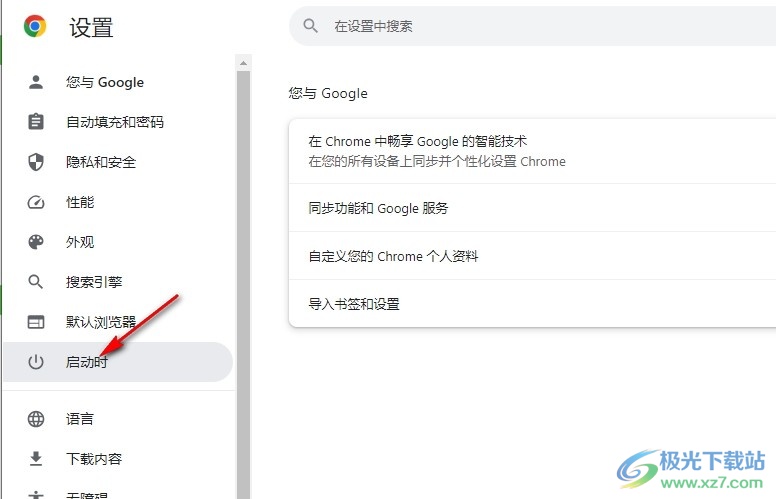
4、第四步,在啟動時設(shè)置頁面中,我們找到“打開新標(biāo)簽頁”選項
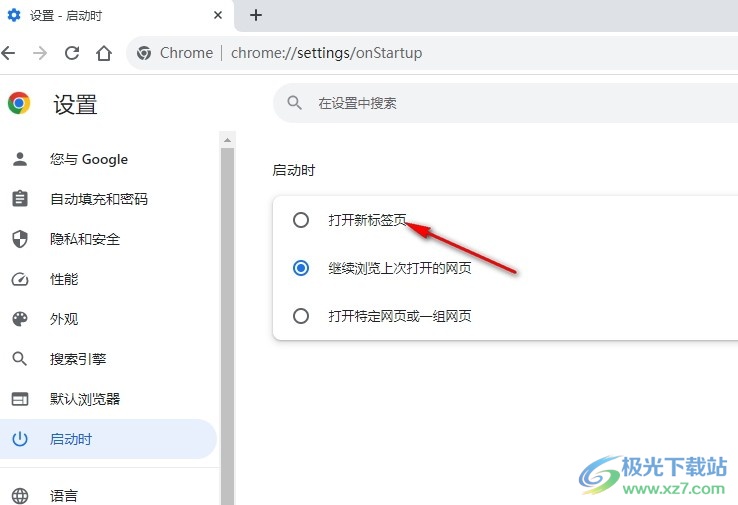
5、第五步,我們直接將“啟動時”的設(shè)置更改為“打開新標(biāo)簽頁”選項,就可以在每次打開谷歌瀏覽器時都看到新標(biāo)簽頁了
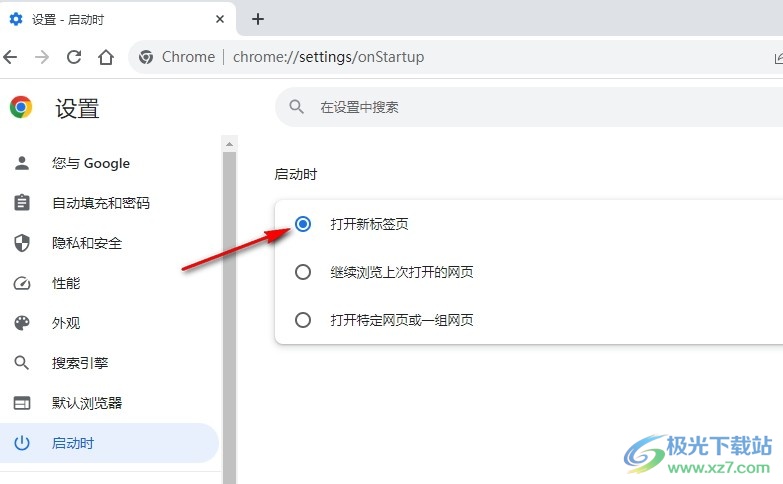
以上就是小編整理總結(jié)出的關(guān)于谷歌瀏覽器設(shè)置每次打開都是新頁面的方法,我們進(jìn)入谷歌瀏覽器的設(shè)置頁面,然后在該頁面中打開啟動時選項,接著在啟動時頁面中我們點(diǎn)擊選擇“打開新標(biāo)簽頁”選項即可,感興趣的小伙伴快去試試吧。

大小:110 MB版本:v130.0.6723.117環(huán)境:WinAll, WinXP, Win7, Win10
- 進(jìn)入下載
相關(guān)推薦
相關(guān)下載
熱門閱覽
- 1百度網(wǎng)盤分享密碼暴力破解方法,怎么破解百度網(wǎng)盤加密鏈接
- 2keyshot6破解安裝步驟-keyshot6破解安裝教程
- 3apktool手機(jī)版使用教程-apktool使用方法
- 4mac版steam怎么設(shè)置中文 steam mac版設(shè)置中文教程
- 5抖音推薦怎么設(shè)置頁面?抖音推薦界面重新設(shè)置教程
- 6電腦怎么開啟VT 如何開啟VT的詳細(xì)教程!
- 7掌上英雄聯(lián)盟怎么注銷賬號?掌上英雄聯(lián)盟怎么退出登錄
- 8rar文件怎么打開?如何打開rar格式文件
- 9掌上wegame怎么查別人戰(zhàn)績?掌上wegame怎么看別人英雄聯(lián)盟戰(zhàn)績
- 10qq郵箱格式怎么寫?qq郵箱格式是什么樣的以及注冊英文郵箱的方法
- 11怎么安裝會聲會影x7?會聲會影x7安裝教程
- 12Word文檔中輕松實(shí)現(xiàn)兩行對齊?word文檔兩行文字怎么對齊?
網(wǎng)友評論